Cuộc cách mạng tìm kiếm bằng giọng nói đã làm khuynh đảo thế giới các công cụ tìm kiếm. Hiện nay, khoảng 40% tất cả các tìm kiếm được thực hiện bằng giọng nói. Một tính năng mới cho phép nhu cầu của bạn được thực hiện với chỉ với mệnh lệnh bằng giọng nói thực sự rất hấp dẫn và dễ gây nghiện khi bạn quen với nó.
Theo ước tính, khoảng 50% số lượt tìm kiếm bằng giọng nói và 30% thậm chí sẽ không sử dụng màn hình vào năm 2020. Xu hướng đã thay đổi trong một khoảng thời gian rất ngắn và người dùng đồng ý rằng khả năng tìm kiếm bởi âm thanh đã cải thiện lớn trải nghiệm của họ với điện thoại thông minh. Infographic dưới đây từ Go-gulf thể hiện mô tả chi tiết về số liệu thống kê cách sử dụng tìm kiếm bằng giọng nói và xu hướng đang thay đổi:
Tìm kiếm bằng giọng nói trên iPhone
Bước 1: Bạn truy cập vào giao diện tìm kiếm nhanh trên iPhone bằng cách vuốt màn hình từ trái sang phải. Sau đó ấn vào biểu tượng hình "Micro" để tìm kiếm bằng giọng nói trên thiết bị iPhone.
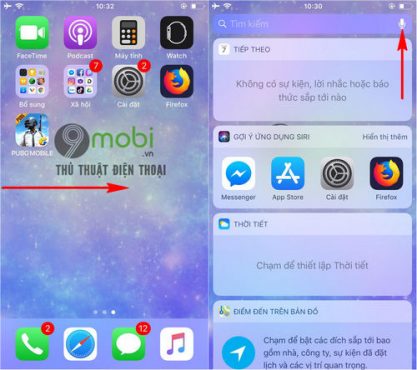
Tìm kiếm bằng giọng nói trên ios (Ảnh: 9mobi)
Bước 2: Sau đó hệ thống sẽ thu âm lại giọng nói của bạn thông qua micro của thiết bị di động, nếu bạn chưa nói gì thì có thể ấn lại vào biểu tượng micro để thu lại lệnh tìm kiếm bằng giọng nói.
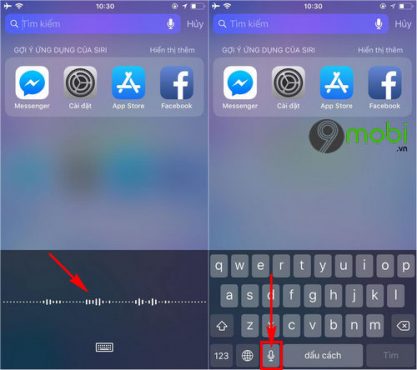
Giao diện tìm kiếm bằng giọng nói trên iphone (Ảnh: 9mobi)
Bước 3: Sau đó bạn có thể lựa chọn tìm kiếm tại đâu với từ khóa bạn mới yêu cầu, bạn có thể lựa chọn tìm kiếm trên web (google) hoặc tìm kiếm trên bản đồ, appstore.
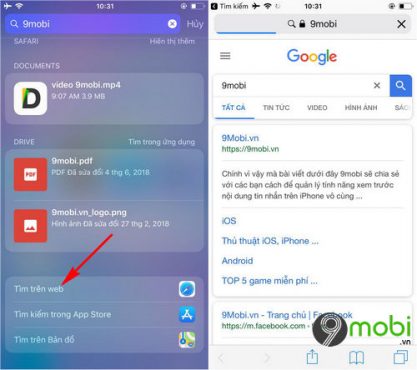
Lựa chọn phương thức tìm kiếm bằng giọng nói trên ios (Ảnh: 9mobi)
Sau khi lựa chọn tìm trên web thì hệ thống sẽ chuyển sang giao diện tìm kiếm google.
Lưu ý khi tìm kiếm bằng giọng nói trên iPhone
Tính năng tìm kiếm giọng nói trên iPhone thì phụ thuộc vào ngôn ngữ tìm kiếm, ngôn ngữ bàn phím bạn sử dụng. Trên các thiết bị iPhone thì ngôn ngữ mặc định sẽ là tiếng Anh. Nếu bạn muốn tìm kiếm bằng tiếng Việt thì buộc phải thiết lập ngôn ngữ sang tiếng Việt.
Đổi ngôn ngữ tìm kiếm sang tiếng Việt
Bước 1: Vào Settings (Cài đặt) => General (Cài đặt chung)
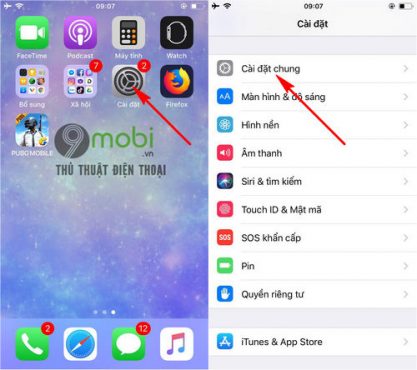
Thay đổi ngôn ngữ tìm kiếm bằng giọng nói tiếng Việt (Ảnh: 9mobi)
Bước 2 : Chọn mục Keyboard (Bàn phím) sau đó chọn kích hoạt tính năng Enable Dictation (Bật đọc chính tả).
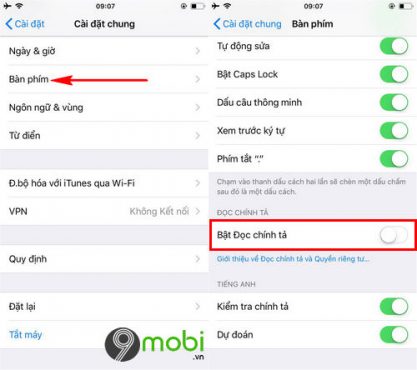
Lựa chọn bật đọc chính tả để kích hoạt tính năng thay đổi ngôn ngữ tìm kiếm (Ảnh: 9mobi)
Bước 3: Sau khi kích hoạt tính năng bật đọc chính tả thì hệ thống sẽ hiển thị thêm ngôn ngữ đọc chính tả, bạn tiếp tục lựa chọn ngôn ngữ đọc chính tả (Dictation Languages)
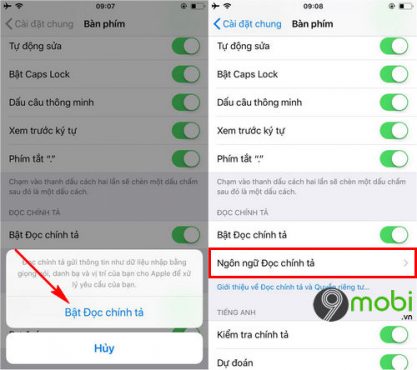
Bật ngôn ngữ đọc chính tả để bật tính năng tìm kiếm bằng giọng nói trên iPhone (Ảnh: 9mobi)
Bước 4 : Sau khi lựa chọn ngôn ngữ đọc chính tả thì hệ thống sẽ hiển thị những ngôn ngữ bạn có thể lựa chọn để thay đổi làm ngôn ngữ tìm kiếm giọng nói.
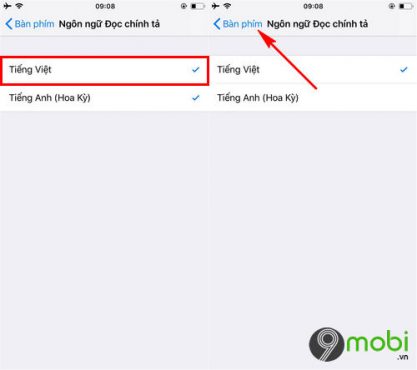
Thay đổi ngôn ngữ đọc chính tả trên iPhone (Ảnh: 9mobi)
Tìm kiếm bằng giọng nói trên Android
Những thiết bị sử dụng hệ điều hành Android đều có công cụ Ok Google để tìm kiếm và ra lệnh cho thiết bị rất đơn giản, nhanh chóng và tiện lợi. Bạn chỉ cần đăng nhập tài khoản google vào máy để kích hoạt chức năng này.
Bước 1: Ấn và giữ phím Home hoặc vào trình Ok google, chọn xem thêm hình dấu 3 gạch ngang ở góc trái trên cùng
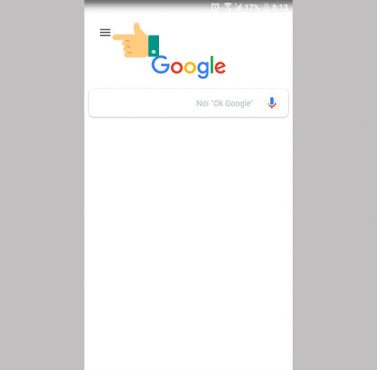
Trình Ok google trên hệ điều hành android dùng để tìm kiếm bằng giọng nói
Bước 2: Chọn cài đặt
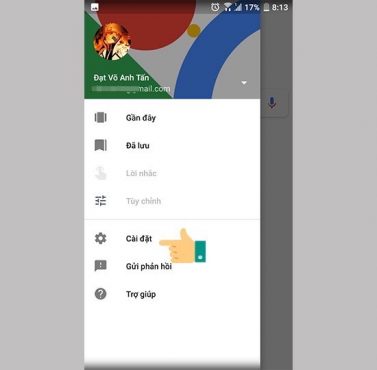
Trong giao diện xem thêm - chọn cài đặt
Bước 3: Lựa chọn giọng nói
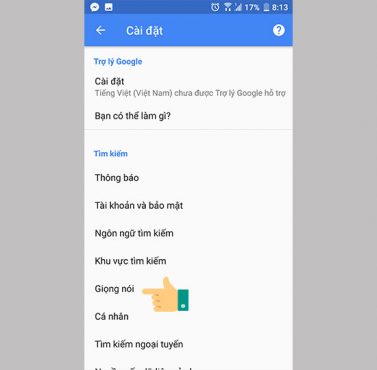
Trong giao diện cài đặt - chọn giọng nói để truy cập cài đặt tính năng tìm kiếm bằng giọng nói
Bước 4: Ngôn ngữ
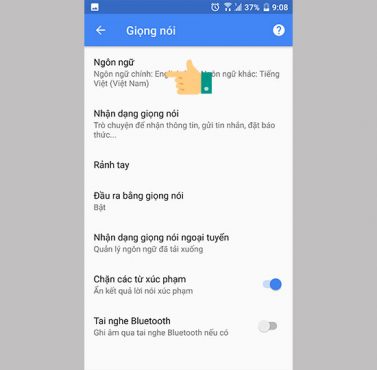
Lựa chọn ngôn ngữ tìm kiếm bằng giọng nói
Bước 5: Trong giao diện ngôn ngữ, chọn ngôn ngữ mặc định
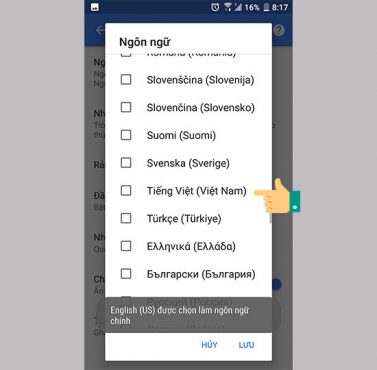
Cách tìm kiếm bằng giọng nói trên samsung - Lựa chọn tiếng Việt làm ngôn ngữ mặc định
Bước 6: Bật Ok Google.
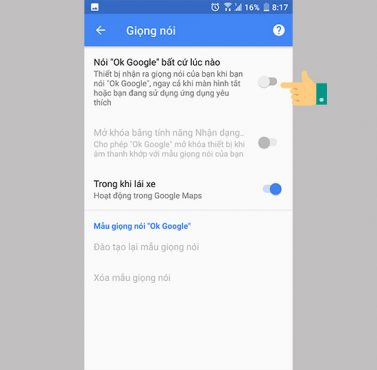
Bật tính năng Ok Google
Bước 7: Làm theo hướng dẫn của hệ thống để bật tính năng tìm kiếm bằng giọng nói Ok Google

Infographic thống kê tìm kiếm bằng giọng nói



Bình luận của bạn